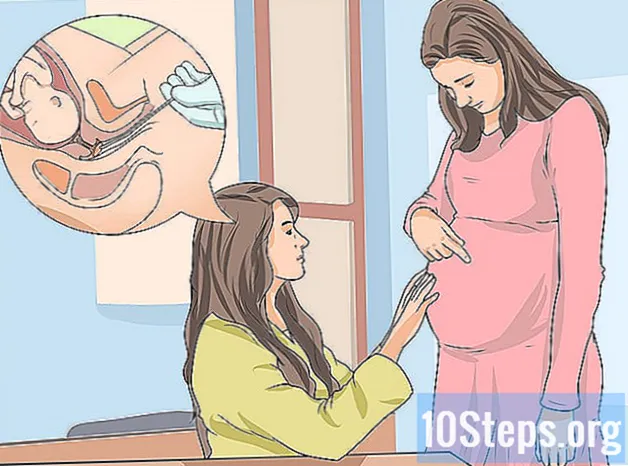Saturs
Citas sadaļasŠis wikiHow māca jums izmantot viltotu tālruņa numuru, lai reģistrētos WhatsApp. Viltoto tālruņa numuru, kuru izmantosit, iegūst, izmantojot pakalpojumu Google Voice, kas ir bezmaksas anonīms īsziņu un zvanu pakalpojums. Diemžēl, lai reģistrētos Google Voice, jums būs jāizmanto faktiskais tālruņa numurs - vai tas būtu jūsu vai kāds cits. Tāpēc, lai izveidotu Google Voice kontu, jums būs nepieciešama īslaicīga piekļuve tālruņa numuram, lai reģistrētos WhatsApp, neizmantojot savu tālruņa numuru.
Soļi
1. daļa no 2: reģistrēšanās pakalpojumam Google Voice
Atveriet Google Voice. Datora tīmekļa pārlūkprogrammā dodieties uz vietni https://voice.google.com/. Tas atvērs Google Voice iestatīšanas lapu, ja esat pieteicies Google kontā.
- Ja neesat pieteicies Google kontā, pirms turpināt, ievadiet savu e-pasta adresi un paroli.
- Izlaidiet šo daļu, ja jums jau ir Google Voice konts.

Meklējiet atrašanās vietu. Noklikšķiniet uz tekstlodziņa lapas vidū, pēc tam ievadiet pilsētas nosaukumu vai apgabala kodu (piemēram, 503). Rakstot, zem tekstlodziņa parādīsies nolaižamā izvēlne ar opcijām.
Atlasiet atrašanās vietu. Nolaižamajā izvēlnē noklikšķiniet uz pilsētas, lai izvēlētos to kā atrašanās vietu savam Google Voice numuram.
Pierakstiet vēlamo numuru. Šeit vajadzētu redzēt vairākus tālruņu numurus; pierakstiet to, kuru vēlaties izmantot, jo jums tas būs jāzina vēlāk, reģistrējoties WhatsApp.
Klikšķis SELECT. Tā ir zila poga pa labi no tālruņa numura, kuru vēlaties izmantot.
Klikšķis NĀKAMAIS kad tiek prasīts. Tas novirzīs jūs uz tālruņa numura ievadīšanas lapu.
Ievadiet savu faktisko tālruņa numuru. Teksta laukā, kas parādās lapas vidū, ierakstiet tālruņa numuru, kuram varat piekļūt.
Klikšķis SŪTĪT KODU. Tas atrodas tālruņa numura loga apakšējā labajā stūrī. Google Voice uz jūsu tālruni nosūtīs verifikācijas tekstu.
Iegūstiet kodu. Atveriet tālruņa īsziņu sūtīšanas lietotni, atveriet tekstu no Google (parasti piecciparu skaitli) un pārskatiet sešciparu kodu teksta pamattekstā.
- Google tekstā būs teikts, piemēram, "123456 ir jūsu Google Voice verifikācijas kods".
Ievadiet kodu. Ierakstiet sešciparu kodu teksta laukā Google Voice lapas vidū.
Klikšķis PĀRBAUDIET. Tas atrodas koda verifikācijas loga apakšējā labajā stūrī.
Klikšķis PRASĪBA kad tiek prasīts. Tas apstiprinās, ka vēlaties izmantot saistīto tālruņa numuru ar savu Google Voice kontu.
- Atkarībā no tālruņa numura šī opcija var netikt rādīta. Ja tā, pārejiet uz nākamo soli.
Klikšķis PABEIGT kad tiek prasīts.
Atveriet Google Voice lapu. Ja jūs netiekat automātiski novirzīts uz Google Voice informācijas paneli, noklikšķiniet uz Google Voice lapas augšējā kreisajā stūrī.
Noklikšķiniet uz ikonas “Ziņojumi”. Tas ir runas burbuļa logotips informācijas paneļa augšējā kreisajā pusē. Tas atvērs jūsu ziņojumu vēsturi, kurā vēlāk saņemsit verifikācijas kodu no WhatsApp.
- Pagaidām turiet šo logu atvērtu.
2. daļa no 2: WhatsApp iestatīšana
Atinstalēt un pārinstalējiet WhatsApp. Ja WhatsApp jau ir jūsu tālrunī, tas būs jāizdzēš un pēc tam jāinstalē no jauna, lai tas neatcerētos jūsu lietotāja informāciju.
- Ja vēl neesat lejupielādējis WhatsApp, pirms turpināt, dariet to savam iPhone vai Android.
Atveriet WhatsApp. Pieskarieties WhatsApp lietotnes ikonai, kas atgādina baltu runas burbuli un tālruņa uztvērēju uz zaļa fona.
Krāns Piekrītu un turpini. Tas atrodas ekrāna apakšdaļā.
Ievadiet savu Google Voice tālruņa numuru. Pieskarieties teksta laukam ekrāna vidū, pēc tam ierakstiet tālruņa numuru, kuru izvēlējāties savam Google Voice kontam.
- Ja esat aizmirsis pierakstīt savu Google Voice numuru, to varat atrast, atverot Google Voice informācijas paneli un noklikšķinot uz ☰ lapas augšējā kreisajā pusē noklikšķiniet uz Iestatījumiun noklikšķinot uz Tālruņa numuri cilni.
Krāns Gatavs. Tas atrodas ekrāna augšējā labajā stūrī.
- Android ierīcē pieskarieties NĀKAMAIS.
Krāns Jā kad tiek prasīts. Tas apstiprinās jūsu tālruņa numuru un liks WhatsApp nosūtīt tam verifikācijas tekstu.
- Android ierīcē pieskarieties labi šeit.
Gaidiet verifikācijas tekstu. Google Voice informācijas panelī gaidiet īsziņas pienākšanu. Kad tas notiks, tas tiks parādīts lapas kreisajā malā.
Iegūstiet kodu. Noklikšķiniet uz ziņojuma lapas kreisajā pusē, pēc tam meklējiet sešciparu kodu īsziņā lapas labajā pusē.
Ievadi savu kodu. Ierakstiet verifikācijas kodu teksta laukā. WhatsApp apstrādās numuru, tiklīdz esat pabeidzis to rakstīt.
Krāns Izlaist atjaunošanu. Tā ir sarkana poga ekrāna vidū.
- Android ierīcē pieskarieties Izlaist.
Ievadiet sava profila informāciju. Pieskarieties teksta laukam "Tavs vārds" un ierakstiet sev vārdu. Varat arī pievienot fotoattēlu, pieskaroties pievienot fotoattēlu aplis ekrāna augšējā kreisajā stūrī un pēc tam atlasiet fotoattēlu.
Krāns Gatavs. Tas atrodas ekrāna augšējā labajā stūrī. Tas izveidos jūsu WhatsApp kontu.
- Krāns NĀKAMAIS Android ierīcē.
Kopienas jautājumi un atbildes
Padomi
- Varat lejupielādēt Google Voice lietotni savā tālrunī, lai to izmantotu kā sekundāru īsziņu sūtīšanas lietotni.
Brīdinājumi
- Ja zaudējat piekļuvi tālrunim, ar kuru reģistrējāties pakalpojumam Google Voice, un jums ir jāapstiprina savs konts, pa tālruni to nevarēsit izdarīt.